Python op uw Mac installeren en uitvoeren
Python is een veelzijdige en krachtige programmeertaal met wijdverspreide toepassingen. Als Mac- gebruiker bent u wellicht geïnteresseerd in het installeren en uitvoeren van Python op uw apparaat om bepaalde toepassingen uit te voeren of om te beginnen met het maken en uitvoeren van uw eigen Python- scripts.
Hoewel bij sommige versies van macOS een oudere versie van Python vooraf is geïnstalleerd, zul je waarschijnlijk een nieuwere versie moeten installeren. Om je te helpen leggen we hieronder uit hoe je Python op je Mac installeert en uitvoert .

Moet ik Python(Install Python) op macOS installeren?
Als Mac -gebruiker vraag je je misschien af of je (Mac)Python op je systeem moet installeren . Het antwoord is waarschijnlijk ja – om twee belangrijke redenen.
De eerste reden is compatibiliteit. Als je macOS Monterey 12.2 of eerder gebruikt, heb je waarschijnlijk Python 2.7 vooraf geïnstalleerd. Python 3 is echter de nieuwste versie en heeft aanzienlijk verbeterde functies vergeleken met Python 2.7 . Python 2.7 is ook oud, niet langer officieel ondersteund en minder veilig dan Python 3 .
De tweede reden is veel eenvoudiger: Python is mogelijk helemaal niet geïnstalleerd. Als je macOS Monterey 12.3 of hoger gebruikt(running macOS Monterey 12.3 or later) , zul je merken dat Apple Python 2.7 volledig uit de installatie heeft verwijderd . Je moet Python opnieuw installeren om door te gaan.
Om de Python- versie op uw Mac te controleren , opent u de Terminal- applicatie en typt u python –version. Als het niet werkt, of als versie 2.7 wordt vermeld, kun je overwegen om te upgraden naar een nieuwere versie van Python(Python) .
Je kunt het officiële installatieprogramma van Python gebruiken , te vinden op hun website, of een pakketbeheerder zoals Homebrew gebruiken om de nieuwste versie van Python te installeren . Om te controleren of Python 3 al is geïnstalleerd, typt u python3 –version in de Terminal .

Python op macOS installeren met behulp van het officiële installatieprogramma(Official Installer)
De snelste manier om Python op macOS te installeren (of het nu de oudere versie 2.7 of de nieuwere versie van Python 3(Python 3) is) is door het officiële installatieprogramma van de Python- website te gebruiken. Volg deze stappen om Python op deze manier te installeren.(Python)
- Begin(Start) door uw webbrowser te openen en naar de Python-downloadpagina(Python download page) te gaan . De website detecteert automatisch uw besturingssysteem en geeft een downloadknop weer waarop u kunt drukken om de nieuwste versie van het Python- installatieprogramma voor uw Mac te downloaden . Als dit niet het geval is, klikt u op de macOS-link en kiest u de nieuwste versie van Python(Python) .

- Nadat u het installatiepakket hebt gedownload, opent u Finder , zoekt u het in uw downloadmap en dubbelklikt u op het bestand om het installatieproces te starten.
- Druk op Doorgaan(Press Continue) en volg de instructies op het scherm om Python te configureren en te installeren . U kunt kiezen tussen de standaardinstallatie-instellingen of deze aanpassen aan uw voorkeuren.
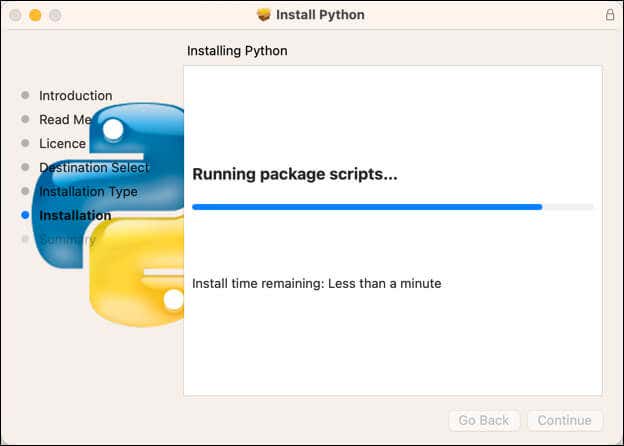
- Het installatieproces kan enkele minuten duren. Eenmaal voltooid, kunt u de installatie verifiëren door de Terminal- toepassing op uw Mac te openen en de opdrachten python –version of python3 –version uit te voeren. De Terminal zou het juiste versienummer van uw Python- installatie moeten tonen.

- Om Python uit te voeren , typt u python of python3 in de Terminal en drukt u op Enter. Hiermee kunt u Python- code rechtstreeks in de Python- terminal typen.

- Om af te sluiten typt u exit() en drukt u op enter.
Op dit punt heb je Python met succes op je Mac geïnstalleerd . U kunt nu uw eigen Python- scripts of -applicaties uitvoeren of uw eigen Python-scripts of -applicaties maken. Als je wilt, kun je ook extra Python- pakketten installeren met behulp van het Python PIP-installatieprogramma(using the Python PIP installer) .
Hoe Python(Python) op macOS te installeren met Homebrew(Using Homebrew)
Een alternatieve methode om Python op een Mac te installeren is door Homebrew te gebruiken . Homebrew is een pakketbeheerder van derden voor macOS waarmee u snel applicaties kunt installeren via de terminal, waardoor een Linux-achtige ervaring voor uw Mac wordt gerepliceerd .
Ironisch genoeg vereist Homebrew dat (Homebrew)Python geïnstalleerd is om correct te kunnen werken, dus het installeren van Homebrew zou ervoor moeten zorgen dat er ook een werkende Python- installatie beschikbaar is.
Volg deze stappen om Python op uw Mac te installeren met Homebrew .
- Open eerst uw Terminal- applicatie en controleer of Homebrew al is geïnstalleerd door deze opdracht uit te voeren: brew –version. Als Homebrew al is geïnstalleerd, ziet u het versienummer ervan. Als dit niet het geval is, gaat u verder met de volgende stap.
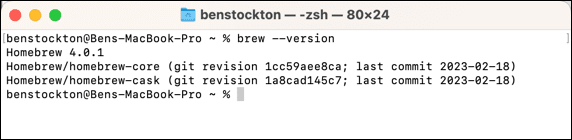
- Om Homebrew te installeren , voert u deze opdracht uit in de Terminal: /bin/bash -c “$(curl -fsSL https://raw.githubusercontent.com/ Homebrew /install/master/install.sh)”. Het script legt uit welke wijzigingen het zal aanbrengen en vraagt u om deze goed te keuren voordat de installatie begint.

- Nadat Homebrew is geïnstalleerd, kunt u het gebruiken om Python te installeren . Om dit te doen, typt u brew install python (of brew install python3) in de terminal en drukt u op de enter-toets. Hiermee wordt de nieuwste beschikbare versie van Python geïnstalleerd .

- Voer daarna(Afterward) brew link python uit (of brew link python@3.XX (vervang XX door het juiste versienummer) en start de Terminal- app opnieuw om ervoor te zorgen dat de applicatie correct werkt.

- Zodra Python is geïnstalleerd, kunt u de versie controleren door de opdracht python –version in de Terminal uit te voeren (of in plaats daarvan python3 –version). Dit toont de geïnstalleerde versie van Python 3 .

- Om Python uit te voeren , typt u python of python3 vanuit de Terminal om de Python- terminal te starten. Het versienummer verschijnt nadat de opdracht is uitgevoerd, zodat u kunt identificeren welke versie u laadt.

- Typ exit() en druk op enter om op elk gewenst moment af te sluiten.
Op dit punt zou Python correct moeten zijn geïnstalleerd en kunt u het gaan gebruiken. Vergeet niet om uw Homebrew- en Python- installaties up-to-date te houden door periodiek de brew-update en upgrade uit te voeren vanuit de Terminal- app.
Programmeren met Python op een Mac
Het installeren en uitvoeren van Python(Python) op uw Mac is eenvoudig met behulp van de bovenstaande stappen. Hoewel op oudere macOS-releases Python 2.7 kan zijn geïnstalleerd, is het beter om een nieuwere Python 3- release op je Mac te installeren .
Klaar om programmeur te worden(become a programmer) ? Als je een Python-beginner bent, kun je Python vanaf de (Python beginner)Terminal gebruiken en vandaag nog beginnen met oefenen.
Als u problemen ondervindt bij het uitvoeren van uw eigen apps van derden, vergeet dan niet om uw Mac vervolgens niet-geverifieerde apps te laten uitvoeren .(allow your Mac to run unverified apps)
Related posts
Hoe installeer ik Windows 10 vanaf dvd, ISO of USB -
Hoe installeer ik Windows 11 vanaf USB, DVD of ISO -
Een Windows 10 herstel USB-drive gebruiken -
Hoe installeer ik Windows 11 & Windows 10 op een USB-station (Windows To Go)
3 manieren om uw Windows 10-pc op te starten vanaf een USB-flashstation -
Diagnostische gegevensviewer gebruiken om te ontdekken wat er niet werkt in Windows 10
Hoe alle verborgen bestanden en mappen in Windows 10 te bekijken
Oude programma's uitvoeren met de compatibiliteitsmodus van Windows 10
BIOS invoeren in Windows 10
De app Get Help in Windows 10 gebruiken om contact op te nemen met de ondersteuningsservice van Microsoft
Hoe u Windows 10 kunt resetten zonder uw bestanden te verliezen -
Hoe de QR-codes te gebruiken die worden weergegeven door Windows 10 BSOD's om te leren wat er mis is?
Gebruik de ClearType Text Tuner in Windows 10 om de leesbaarheid van tekst te vergroten
Hoe Windows 10 terug te zetten naar de fabrieksinstellingen en alle gegevens te wissen
De snelste manier om Windows 10 bloatware te verwijderen
7 manieren om van gebruiker te wisselen in Windows 10
Stel het updateschema voor Windows 10 in en wanneer de pc opnieuw wordt opgestart
4 manieren om een app te laten draaien bij het opstarten van Windows 10
Systeemherstel configureren in Windows 10
13 manieren om "Als administrator uitvoeren" te gebruiken in Windows 10 -
